来源:小编 更新:2025-01-21 09:09:12
用手机看
亲爱的电脑迷们,你是否曾梦想过在Windows系统上体验苹果系统的优雅与简洁?别再羡慕那些Mac用户了,今天我要手把手教你如何在Windows电脑上安装苹果系统,让你也能尝鲜苹果的魅力!?
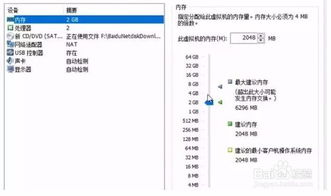
想要在Windows上安装苹果系统,最简单的方法就是使用虚拟机软件。这里我推荐使用VMware Workstation 12,因为它功能强大,而且支持最新的苹果系统。下面,我们就来一步步操作吧!

首先,你需要下载VMware Workstation 12和苹果系统的镜像文件。苹果系统镜像文件可以在网上找到,比如OS X 10.11.1(15B42).cdr。同时,别忘了下载nlocker208插件,它可以帮助虚拟机识别mac系统。
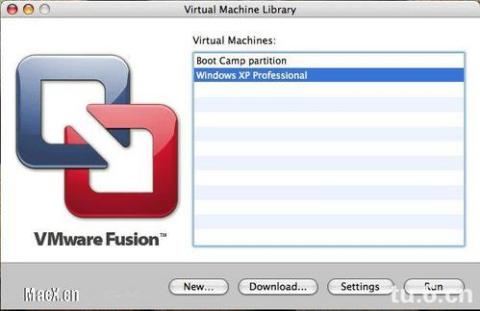
打开VMware Workstation 12,点击“新建虚拟机”,选择“典型”安装。选择“安装程序光盘映像文件”,并选择下载好的苹果系统镜像文件。
在接下来的步骤中,选择“Apple Mac OS X”,版本为“OS X 10.11”。接下来,设置虚拟机名称和位置,以及最大磁盘大小。这里,我建议将最大磁盘大小设置为40GB,足够使用。
在配置虚拟机时,调整内存和处理器核心数,设置完成后,点击“完成”。
在开启虚拟机时,可能会遇到报错问题。这时,你需要找到虚拟机安装目录,右键以管理员身份运行nlocker208中的“win-install.cmd”。在虚拟机配置文件中添加“smc.version 0”并保存。重新开启虚拟机,此时不再报错。
如果你不想使用虚拟机,还可以尝试在Windows电脑上安装黑苹果系统。黑苹果系统是指将苹果系统安装在非苹果硬件上的系统。下面,我们来了解一下黑苹果的安装方法。
首先,你需要准备一个处理过的安装盘,这个安装盘可以是U盘或光盘。你可以通过网上搜索“mac懒人版”来找到这些安装盘。同时,你还需要下载相应的驱动程序,包括电源、显卡、声卡和网卡驱动。
将安装盘插入电脑,重启电脑并进入BIOS设置。将启动顺序设置为从安装盘启动。按照安装向导的提示进行操作。
在安装过程中,可能会遇到驱动问题。这时,你需要根据你的硬件配置,下载相应的驱动程序,并安装到系统中。
如果你想在Windows和苹果系统之间自由切换,可以尝试安装双系统。下面,我们来了解一下双系统的安装方法。
首先,你需要准备一个Windows安装镜像和一个苹果系统镜像。同时,你还需要一个足够大的硬盘空间,以便安装两个系统。
按照Windows安装向导的提示进行操作,将Windows安装到硬盘的一个分区中。
将苹果系统镜像文件写入U盘,重启电脑并从U盘启动。按照苹果系统安装向导的提示进行操作,将苹果系统安装到硬盘的另一个分区中。
在BIOS设置中,设置启动顺序为从硬盘启动。重启电脑,你就可以在Windows和苹果系统之间自由切换了。
通过以上方法,你就可以在Windows电脑上安装苹果系统了。无论是使用虚拟机、黑苹果还是双系统,都能让你体验到苹果系统的魅力。不过,需要注意的是,安装过程中可能会遇到一些问题,需要耐心解决。希望这篇文章能帮助你成功安装苹果系统,享受全新的电脑体验!?